Содержание
FIFA 11: Управление на клавиатуре
Домой Статьи FIFA 11: Управление на клавиатуре
Все секреты управления в игре FIFA на клавиатуре
Угловые, штрафные:
D — прострел
A — навес
С — вызвать подмогу
S — пас низом
E — сменить игрока
Z — комбо-фишка (при штрафных)
E — стоя на месте блок мяча корпусом
A+Q — высокий навес на голову (для тех, кто хочет забить головой и не знает как)
Q+D — удар низом (при штрафных), прострел низом при угловом
SHIFT — закрут
SHIFT + «стрелка куда смотрит игрок» + «стрелка вбок» — уход в сторону
SHIFT + стрелки на «втором этаже» — игра корпусом (толкание) при приеме навеса
Игра вратарем:
W — игра на выходе (удерживайте)
SHIFT + «стрелки» — передвижение/прицеливание, управление вратарем при ударах S — выброс мяча (удерживайте для передачи мяча дальнему игроку) S+S — ложный бросок (при определении силы удара)
A/D — дроп-кик
W — сбросить мяч на газан
W — взятие мяча
A — подкат
C — подозвать защитника
Предположим, вам удалось вывести игрока на рандеву с вратарем или перед вами последний защитник. С защитником лучше всего расправиться финтом. Если он сзади, это совсем не проблема. Итак, есть несколько вариантов. Однако нужно попытаться сблизиться максимально с вратарем (метра на 2 с половиной) и затем есть несколько вариантов:
С защитником лучше всего расправиться финтом. Если он сзади, это совсем не проблема. Итак, есть несколько вариантов. Однако нужно попытаться сблизиться максимально с вратарем (метра на 2 с половиной) и затем есть несколько вариантов:
1) Остановиться ©, поймать вратаря на паузе и по ситуации либо пробить в дальний угол, либо подождать максимального сближения и резко уйти в сторону (E+C). Затем останется просто забить в пустые ворота.
2) Дать пас на набегающего товарища по команде, если он в более выгодном положении.
3) Попытаться обыграть вратаря на финте («качели» отлично подойдут вам для этого) и пробить в пустые ворота.
4) Не мудрствуя лукаво, сократить расстояние до критического (полтора метра) и пробить.
5) Попытаться перебросить голкипера (Q+D).
Действуйте по ситуации. Неопытным игрокам следует применять варианты 2,4. Для более опытных и быстрых рук подойдут варианты 1 и 3. 5 вариант одинаково хорош и прост, правда, менее эффективен.
Удары:
D — обычный точный удар с ходу, удар головой
Z+D — хитрый удар по навесной траектории. Его труднее наносить, однако при попадании в створ он часто бывает результативен.
Его труднее наносить, однако при попадании в створ он часто бывает результативен.
Q+D — «парашют».
Пасы и навесы:
S — короткий пас/удар головой. Сила паса и его длина зависит от времени удержания кнопки
A — длинный пас вручную/прострел вручную (удерживайте для определения силы удара)
A — (для особых исполнителей) — навес Робена. Есть 2 условия исполнения: нужно идти по флану с которого можно навесить только слабой ногой. Перед ударом игрок должен выставить слабую ногу вперед. Есть 3 основных исполнителя — Месси, Криштиану Роналду и Джон Терри. У них выходит чаще всего. Никаких комбинаций нет, это что типа удара ножницами — делает, когда заблагорассудиться.
A (быстрое нажатие) — прострел низом
Q+W — проникающий пас верхом (удерживайте для определения силы удара). Если использовать с умом, можно вывести игрока 1 на 1 с вратарем
Q+Wx2 — прострел на ход
Q+A — ранний простел (из-за пределов штрафной)
Q+A (двойное строе нажатие) — ранний прострел низом (из-за пределов штрафной)
Q+S+S — игра в «стенку»
W — пас на ход/вразрез (удерживайте для определения силы удара).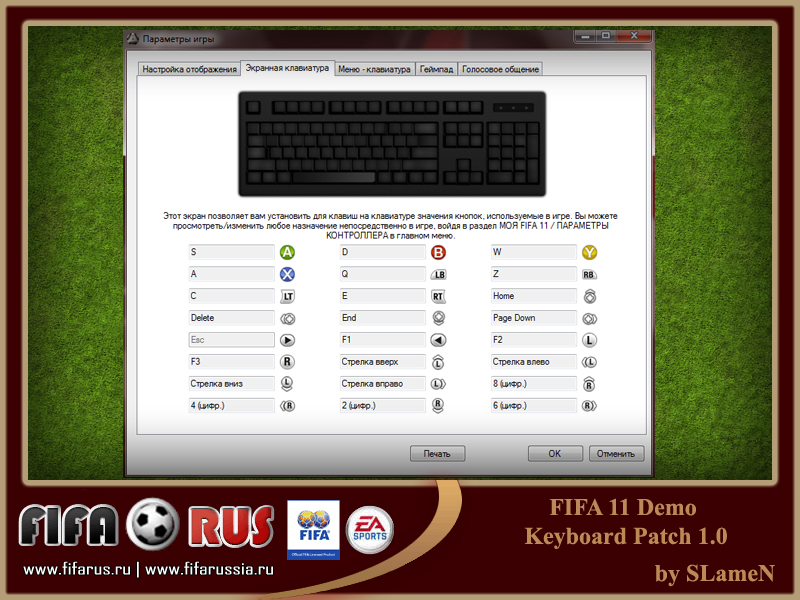 Удобен, чтобы вывести игрока на ударную позицию или обострить атаку.
Удобен, чтобы вывести игрока на ударную позицию или обострить атаку.
Игра в обороне:
S — выбор рока
Стрелки — выбор принимающего пас игрока
D — прессинг (удерживайте)
S — подключение второго защитника (удерживайте) С — борьба за мяч (удерживайте) Q+D — двойной прессинг
A — подкат
D — выброс мяча за пределы поля (на своей половине)
Виды ведения мяча:
Стрелки — обычное ведение
Q+стрелки — повышенный контроль
C+стрелки — максимальный контроль
E+стрелки — бег (небольшой контроль)
SHIFT+E+стрелки — проброс мяча (минимальный контроль)
Угловые и штрафные:
A — подача/навес
D — мощный прострел или удар (удерживайте для увеличения силы удара). Закручивание мяча — стрелки «влево», «вправо» (удерживать для увеличения силы удара)
Q+D — прострел низом (удерживать для увеличения силы удара)
Q+A — мягкий навес
E — смена бьющего, подающего
C — вызов второго игрока
C+D — удар вторым игроком
Z+D — пробежка и удар вторым игроком
C+S+D — откат под удар
Пенальти:
D — мощный удар
Q+D — «парашют»
Z+D — техничный удар
W — нырок (вратарь)
A, D + стрелки — игра вратарем: бросок (пенальти)
SHIFT + «стрелки» — отвлекающие движения руками (вратарь)
Стрелки «вправо», «влево» — перемещение влоль линии при пенальти (вратарь)
Стрелка «вниз» — приседание (вратарь)
Стрелки «вправо» + «влево» — прыжки на месте (вратарь)
Стрелками указываем направление удара или сейва. Силу удара настраивается интуитивно.
Силу удара настраивается интуитивно.
Приемчики и фишечки:
A+S, D+S — ложные замахи
Z+D — удар на точность
D+Q — парашютик (переброс голкипера)
S+Q — стеночка
W+Q — дальний пас на ход
A+A — прострел низом
Финт Зидана: SHIFT+LEFT,DOWN,RIGHT или SHIFT+LEFT,UP,RIGHT (не отпуская SHIFT нажимать стрелки по очереди)
Финты Ronaldinho: SHIFT+UP+UP;SHIFT+Down+down;SHIFT+Up+Down
Навес Робена: SHIFT+A (получается иногда)
Финт К.Роналду: SHIFT+Down+Left+Left (шифт+назад+влево+влево)
SHIFT + «стрелка вбок от направления движения игрока» — флип флап (только Ronaldinio)
SHIFT + «стрелка в один бок» + «стрелка в другой» — двойной уход в сторону
SHIFT + «стрелка вбок от направления движения игрока»x2 — флип флап (only Ronaldinho) или качели Роналду (тока C.Ronaldo)
SHIFTx2 — переступание через мяч
SHIFT + «стрелка в один бок» + «стрелка в другой» — двойной уход в сторону или ложный уход в сторону
SHIFT + «стрелка назад» + «стрелка вбок» (после ускорения) — степоверс Роналду
SHIFT + «стрелка куда смотрит игрок» + «стрелка вбок» — уход в сторону
SHIFT + стрелки на «втором этаже» — игра корпусом (толкание) при приеме навеса
SHIFT + «стрелка назад» + «стрелка вбок» + «стрелка вперед» — а-ля Зидан
SHIFT + «стрелка влево от направл. движения игрока» + «назад» + «вправо от направ. движ.» + «вперед» — переброс пяткой через себя. Делают только некоторые личности, чей параметр выше 85
движения игрока» + «назад» + «вправо от направ. движ.» + «вперед» — переброс пяткой через себя. Делают только некоторые личности, чей параметр выше 85
SHIFT + «стрелка назад» + «стрелка вперед» — «Харакири» (переброс мяча через противника)v SHIFT + «стрелка назад» + «стрелка вбок» — двойной степоверс (мяч под себя и в сторону)
SHIFT + E + «стрелка назад» + «стрелка вбок» — проброс мяча пяткой под себя
Чтобы во время подката уклониться от него (взять мяч между ног и прыгнуть), нажми резко SHIFT (условие: подкат должен быть исполнен спереди).
Перед началом матча:
C и Z — смена формации на экране формации
Q и E — влево и вправо
ENTER — выбор
ESC — вернуться в предыдущие меню
В ходе матча доступны следующие горячие клавиши:
F2 — телекамера
F3 — динамическая камера
F4 — трансляция
F5 — вид от ворот
F6 — вид с боковой линии
F7 — операторская камера
F8 — широкий экран
F9 — показ схемы поля
ESC — меню паузы
В главном меню также действуют следующие горячие клавиши, используя которые вы сможете быстрее получить доступ к тем или иным особенностям игры:
B — Профессионалы: сезон
C — Режим заданий
K — Начало: команда
M — Режим карьеры
O — Режим интернет-игры
S — Меню настройки
T — Чемпионат
C, D, пробел — быстрый матч
Новости МирТесен
Предыдущая статьяГайд по самым эффективным финтам в FIFA 20
Следующая статьяScore goals fifa 2005: забить вратарю мирового класса?
В ТОПЕ ПРОСМОТРОВ
ЭТО ПОПУЛЯРНО
Настройки управления на клавиатуре в FIFA 19: как пробивать и отбивать пенальти
Привыкнуть к управлению в FIFA на клавиатуре дело непростое, особенно для новичка.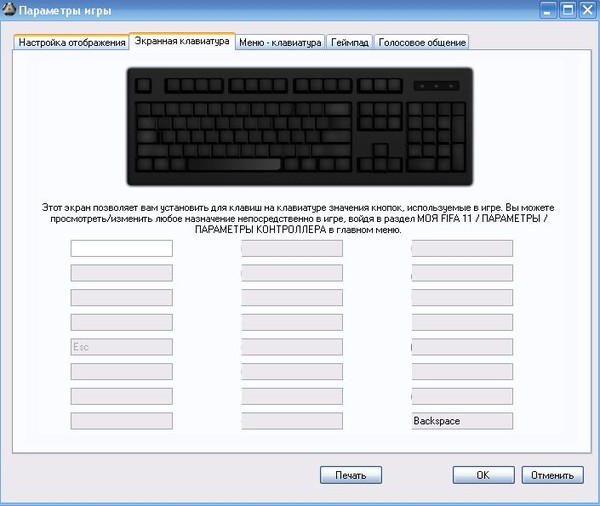 Если возможности играть на геймпаде нет, то не стоит отчаиваться, на клавиатуре тоже можно побеждать.
Если возможности играть на геймпаде нет, то не стоит отчаиваться, на клавиатуре тоже можно побеждать.
Для начала проверим еще раз шкаф, не завалялся ли где геймпад. Если поиски завершились неудачно, то запускаем FIFA и следуем по данному пути:
Персонализация — Настройки — Настройки Управления
Первое, что мы делаем, это выбираем в Устройстве управления «только клавиатуру». Дальше по желанию можно скрыть или оставить «тренера FIFA». Тут могут быть свои «за» и «против».
С одной стороны, «тренер FIFA» с его всплывающими подсказками во время матча может откровенно отвлекать и просто мозолить глаза. С другой стороны, если опыт в FIFA у вас недостаточно большой «тренер» поможет сориентироваться в игре: когда и как отдавать пас, навешивать и т. д.
К тому же в игре появилась новая функция — «своевременный удар». «Тренер FIFA» поможет ее освоить. Суть проста — когда игрок первый раз жмет на удар, то над головой футболиста появляется индикатор.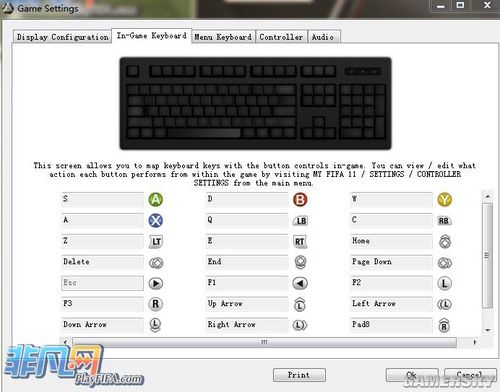
Если кликнуть второй раз на удар, то будет нанесен максимально точный и сильный удар.
С «тренером FIFA» разобрались, теперь переходим к назначению клавиш.
- W — «Пас в разрез»
- A — «Пас верхом / Навес / Удар головой»
- D — «Удар / Удар верхом / Удар головой»
- S — «Короткий пас / Удар головой»
- Q — «Переключатель шаг / Бег»
- C — «Регулировка точности»
- Левый SHIFT — «Укрывание мяча»
- E — Рывок
Штрафные и пенальти
Если вы только начинаете играть на клавиатуре, то первостепенным будет прочувствовать момент с «силой удара». Для штрафных ударов зачастую нужна сила не больше трех делений, иначе мяч полетит выше ворот. Направление удара выставляется заранее стрелочками. Варианты с падающим мячом, когда игрок прожимает стрелочку вверх, или удары с подкруткой, лучше оттачивать непосредственно на тренировках и опять же с включенным «тренером FIFA».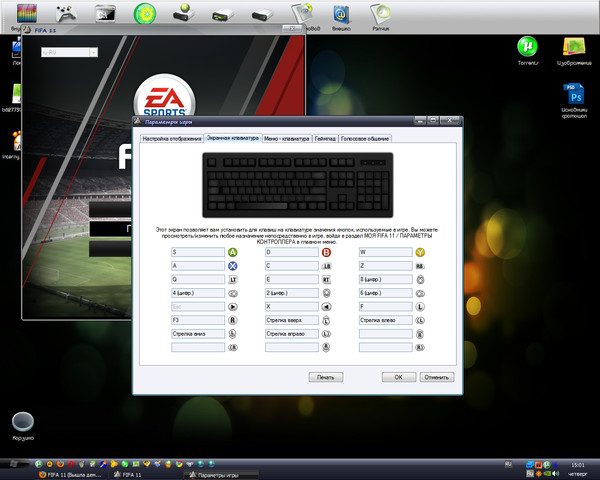
При пенальти необходимо одновременно контролировать направление удара и его силу. Удар производится клавишей D, направление задается стрелочками. Идеальным будет провести час на тренировке, оттачивайте тайминги, но если вы рветесь в бой, то не отключайте «тренера FIFA» и старайтесь на первых порах бить чуть левее или правее от центра. Важно: не в угол, а именно чуть правее или левее. Шанс промахнуться снижается, а вратарь, если останется по центру ворот, не сможет парировать мяч.
Переход на клавиатуру с геймпада требует некоторого времени на адаптацию, так что не спешите сразу отправляться в рейтинговые сезоны и FUT, лучше начните с карьеры и тренировок.
Читай нас
Читай нас
TelegramЯ.НовостиGoogle News
Руководство по FIFA 11 — Общие советы и подсказки
УПРАВЛЕНИЕ
Первое, что нам нужно рассмотреть, это управление. У нас есть классические элементы управления, альтернатива, две кнопки и одна, которую вы можете настроить самостоятельно.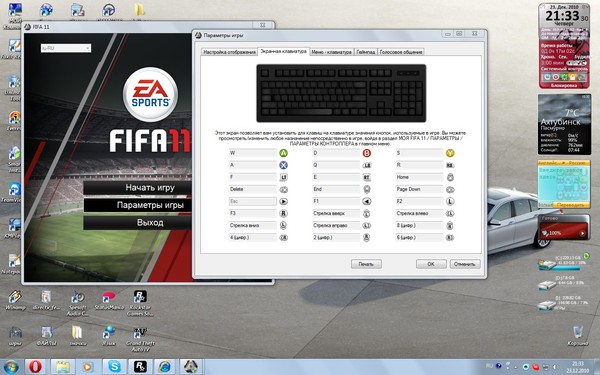 Ниже вы можете найти таблицу с каждой из этих настроек и тем, что делают кнопки.
Ниже вы можете найти таблицу с каждой из этих настроек и тем, что делают кнопки.
| Кнопки | Классический | Альтернативный | Две кнопки | 1 1 0008 | В владении: короткий проход | В владении: короткий проход | В владении: короткий проход | |
Атака: Съемка | Во владении: Передача навесом, пересечение Защита: Подкат | Во владении: Бросок Защита, во владении: Вынос Защита: Отбор | ||||||
| Владение: Передача, кросс Защита: Подкат | Атака: Бросок Защита, владение: Вынос Защита: Подкат стоя : Выпустить вратаря из своих ворот | Во владении: Через мяч Защита: Выпустить вратаря из своих ворот | Н/Д | |||||
| Защита: изменение игрока | Защита: изменение игрока | Защита: Изменение игрока | ||||||
В владении и в сочетании с: | в владении и в сочетании с:
| 999999999999 и в сочетании с: Shot Shot 9999999999999 и в сочетании с: 999999999999 . | ||||||
Владение: Ведение с близким расположением мяча | Владение: Ведение с близким расположением мяча | N/A | ||||||
| Спринт | Спринт | Спринт |
Все эти кнопки имеют другие комбинации, такие как +, который заставляет вашего игрока делать навес вразрез, и я предлагаю вам поэкспериментировать со всеми этими кнопками в игре, так как практика делает совершенным.
В ИГРЕ
Лучше всего создать своего виртуального профи сразу после запуска игры. Вы можете переключать его между командами позже, когда будете получать достижение «Вокруг света». Вам нужно будет сыграть с ним 500 игр, поэтому включить его в как можно больше игр — это то, что вам нужно принять во внимание, поскольку это, кажется, единственное достижение, которое нельзя разблокировать, пытаясь использовать глюк, упомянутый ниже.
Чтобы создать Virtual Pro, в главном меню перейдите к Virtual Pro . Оттуда вы можете начать создавать свой Pro с любыми функциями, которые вы хотите, чтобы он имел. После создания своего профи вы все еще можете изменить его команду и позицию, так что не имеет большого значения, что вы выберете. Вратарь, кажется, работает лучше всего для людей, чтобы отыграть свои 500 сыгранных игр, так как вы можете просто оставаться в воротах и ничего не делать во время игры. Убедитесь, что у вас есть несколько телешоу, если вы собираетесь получить достижение.
Оттуда вы можете начать создавать свой Pro с любыми функциями, которые вы хотите, чтобы он имел. После создания своего профи вы все еще можете изменить его команду и позицию, так что не имеет большого значения, что вы выберете. Вратарь, кажется, работает лучше всего для людей, чтобы отыграть свои 500 сыгранных игр, так как вы можете просто оставаться в воротах и ничего не делать во время игры. Убедитесь, что у вас есть несколько телешоу, если вы собираетесь получить достижение.
ИГРОВОЙ СБОЙ
Вероятно, это самый простой способ разблокировать большинство, если не все достижения в этой игре. Это кажется довольно случайным, независимо от того, разблокирует ли он достижения или заморозит вашу консоль, поэтому следуйте инструкциям, указанным ниже, и надейтесь на лучшее. Имейте в виду, что для получения необходимых результатов может потребоваться несколько попыток. Есть также различные сообщения об использовании старой консоли Xbox, чтобы заставить этот сбой работать, но я не могу ручаться за это.
- Очистить кеш ( Xbox Home > Настройки > Система > Хранилище > Наведите указатель мыши на Жесткий диск , нажмите (Параметры устройства) > Очистить системный кэш 1 Перейдите на жесткий диск 09016 )
и выберите Игры и приложения . Прокрутите вниз до FIFA 11 и удалите следующее: FIFA 11 Title Update #6 , Squad 1 и Online Squad )
- Вернитесь на главную страницу Xbox и запустите FIFA 11. Убедитесь, что игра не установлена на ваш жесткий диск.
- Загрузите обновление заголовка, которое вы удалили ранее.
- После того, как загрузка закончится, и игра находится в главном меню, выберите Моя FIFA 11 > Редактировать команды > Составы > Загрузить обновления (Примечание: это больше не работает после закрытия сервера, но различные люди упоминали, что это не нужно).

- Еще в Моя FIFA 11 , выберите Настройки и профиль > Элементы управления . Теперь убедитесь, что все указано ниже:
— Автоматическое переключение: Ручной
— Автоматическое переключение Помощь в движении: Нет
— Помощь при пасе: Выкл.
— Помощь при пасе: Ручной
— Помощь через мяч: Ручной
— Cross Assistance: Manual
— Lob Pass Assistance: Manual
— Save Assistance: Manaul
— Analog Sprint: Off - Все еще в Настройка и профиль , выберите Настройки игры и измените уровень сложности на «Мировой класс». Важно больше ничего не трогать.
- Из Main Manu , Select Kick Off > Be Pro: вратарь
- Select Chelsea в качестве собственной команды ( Англия , Barclays PL) и Select Macclesfiel ваш оппонент ( England , npower League 2 ).
 Вы должны играть как П. Чех .
Вы должны играть как П. Чех .
- Сыграйте всю игру и постарайтесь не пропустить ни одного гола. Победа будет зависеть от ИИ в вашей собственной команде.
- Когда игра закончится, нажмите кнопку «-», чтобы она пробежала по экранам, пока не дойдете до экрана статистики вратаря.
- В этот момент могут появиться случайные достижения или ваша консоль может повториться.
- Если это сработало, отлично. Если нет, повторите все шаги, указанные выше. Вы также можете повторить попытку разблокировать больше, если это сработало.
Итак, со всеми этими мыслями, позвольте мне начать прохождение достижения для этого титула.
3. Достижения, связанные с ареной, и другие достижения
1. Обзор пошагового руководства
Находите в этом пошаговом руководстве что-то, что, по вашему мнению, не так? Помогите нам исправить это, разместив сообщение в соответствующей ветке.
Это пошаговое руководство является собственностью TrueAchievements.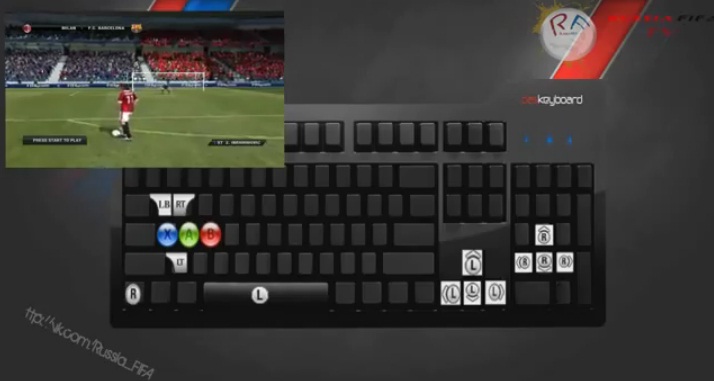 com. Это пошаговое руководство и любой включенный в него контент не могут быть воспроизведены без письменного разрешения. TrueAchievements.com и его пользователи не имеют никакого отношения ни к одному из создателей или правообладателей этой игры, и любые товарные знаки, используемые здесь, принадлежат их соответствующим владельцам.
com. Это пошаговое руководство и любой включенный в него контент не могут быть воспроизведены без письменного разрешения. TrueAchievements.com и его пользователи не имеют никакого отношения ни к одному из создателей или правообладателей этой игры, и любые товарные знаки, используемые здесь, принадлежат их соответствующим владельцам.
FIFA 11 — как изменить настройки, конфигурацию клавиатуры, проблемы с контроллером и многое другое
Сообщение от
КОМАНДА FILEnetworks |
01.10.2010
|
компьютерные игры,
Исправление проблем
|
Возможно, мы немного опоздали с этим, но поехали. Прошло несколько дней с момента выхода FIFA 11, и из количества электронных писем, которые мы получили за последние пару дней, ясны две вещи; 1. FIFA 11 — очень популярная игра. 2. Многих пользователей ПК, похоже, раздражает схема управления клавиатурой (или то, как отображаются элементы управления). Это 19Выпуск популярной футбольной видеоигры EA считается основным выпуском для ПК, поскольку теперь геймеры могут наслаждаться тем же графическим движком нового поколения, который используется в версиях игры для XBOX и PS3. В любом случае, вот мини-статья об устранении неполадок для FIFA 11 — в этом посте в основном рассматриваются проблемы с консолью и проблемы с настройками, с которыми, похоже, сталкиваются многие люди.
В любом случае, вот мини-статья об устранении неполадок для FIFA 11 — в этом посте в основном рассматриваются проблемы с консолью и проблемы с настройками, с которыми, похоже, сталкиваются многие люди.
Как изменить настройки игры?
Хотя поначалу вы можете этого не заметить, FIFA 11 включает в себя отдельное служебное приложение для настройки, с помощью которого вы можете изменить настройки дисплея, разрешение видео, сопоставление клавиш клавиатуры, настройки контроллера и звука. Доступ к этому можно получить из меню «Пуск» (Игры -> FIFA11-> Настройки игры) — если вы не получили запись в меню «Пуск», выполните следующие действия, чтобы запустить утилиту настройки.
- Перейдите в каталог установки FIFA 11 на жестком диске.
- Зайдите в папку «Игра».
- Найдите и запустите файл fifaconfig.exe
Не удается запустить приложение конфигурации/настроек FIFA 11
Если вы выполнили описанные выше действия, а утилита настройки не запустилась (или выдала ошибку), возможно, что-то не так сделать с не установленной правильной версией Microsoft . NET framework. Для FIFA 11 требуется Microsoft .NET framework 3.5 — вы можете скачать его (бесплатно) здесь. Обратите внимание, что установка более поздней версии (например, v4.0) не решает эту проблему.
NET framework. Для FIFA 11 требуется Microsoft .NET framework 3.5 — вы можете скачать его (бесплатно) здесь. Обратите внимание, что установка более поздней версии (например, v4.0) не решает эту проблему.
Как изменить привязку клавиш клавиатуры в FIFA 11?
Это, пожалуй, самый часто задаваемый вопрос, связанный с этой игрой. Хотя ПК-версия FIFA 2011 «предположительно» оптимизирована для ПК, схема управления клавиатурой соответствует геймпаду XBOX360. То есть клавиша клавиатуры назначается для каждой функции, доступной в геймпаде X360. Для получения дополнительной информации см. снимок экрана ниже:
Вы можете изменить привязку клавиш, запустив утилиту настройки (fifaconfig.exe — см. выше) и переключившись на вкладку «Игровая клавиатура». Очевидно, что это очень неудобный для пользователя подход, и некоторые люди могут не знать, что именно делают эти кнопки XBOX360. Вот некоторые из общих функций, выполняемых кнопками X360:
- A — лоб, крест, скользящая снасть
- S — проход.


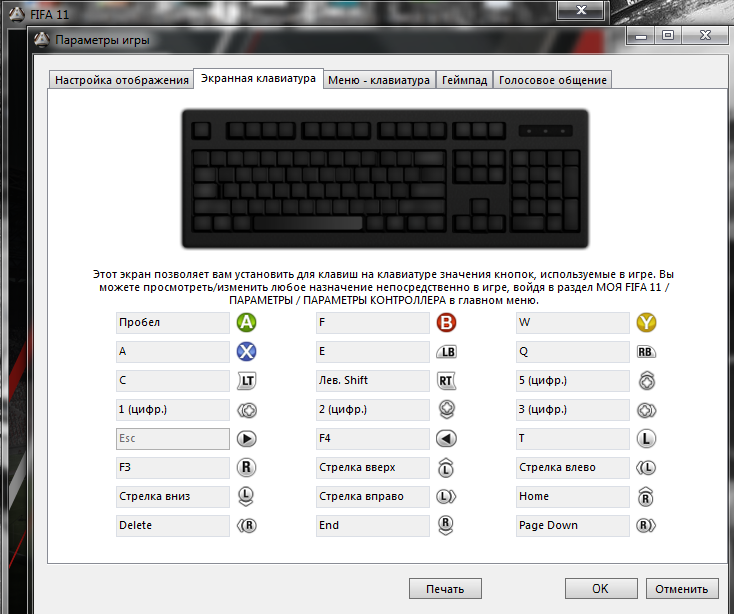 N/A
N/A
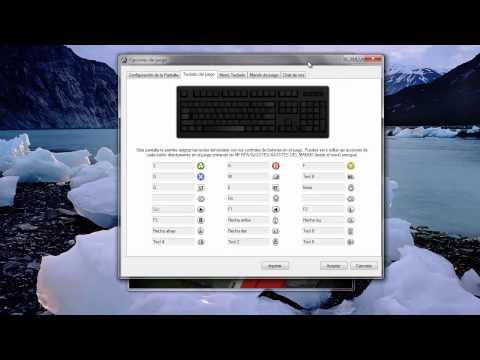 Вы должны играть как П. Чех .
Вы должны играть как П. Чех . 